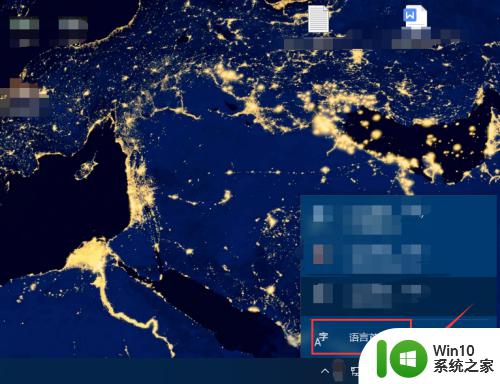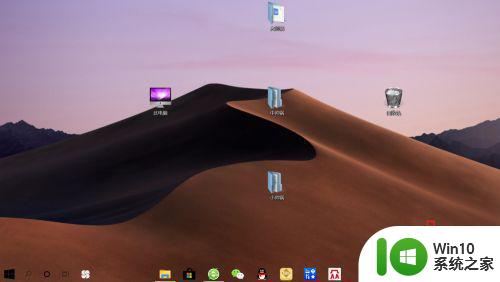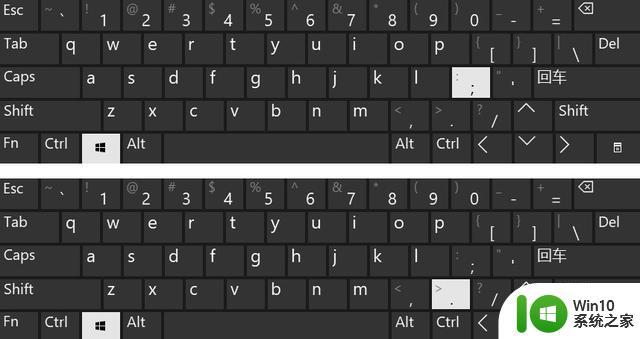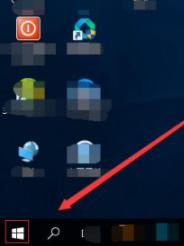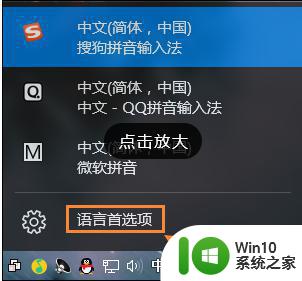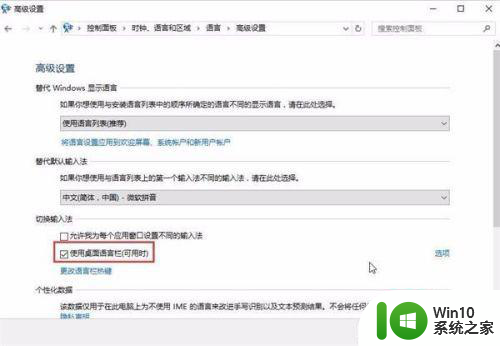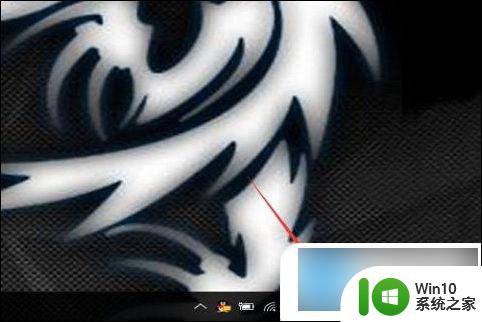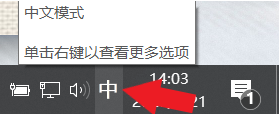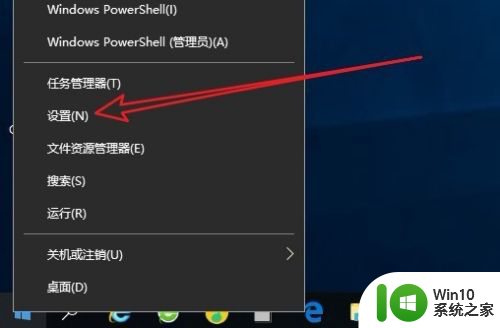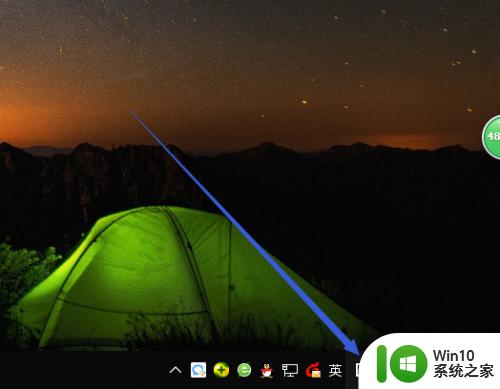win10自带输入法特殊字符符号怎么输入 win10自带输入法怎么输入特殊字符
在使用Win10自带输入法时,有时候我们需要输入一些特殊字符符号,但不知道该如何操作,Win10自带输入法提供了非常方便的输入特殊字符的方式。只需要按下“Win+;”组合键,就可以打开特殊字符输入面板,然后通过鼠标点击或者键盘输入相应字符,即可快速输入各种特殊符号。这样无论是输入特殊表情还是数学符号,都可以轻松搞定。
具体方法:
1、先调出微软拼音输入法,点击任务栏右下角的输入法。
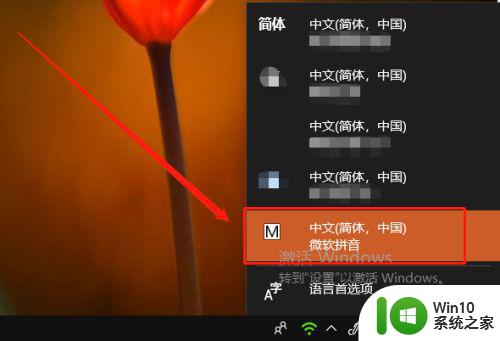
2、选择“微软拼音”调出微软拼音输入法。
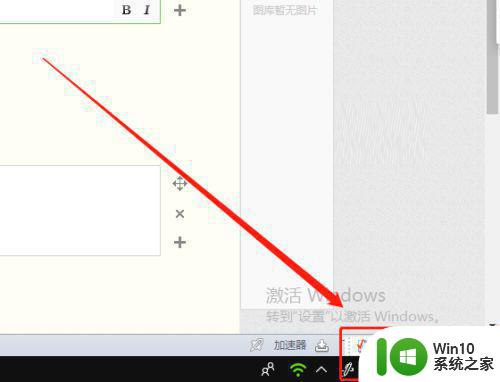
3、或者按【ctrl+shift】组合键,切换到微软拼音软件法。
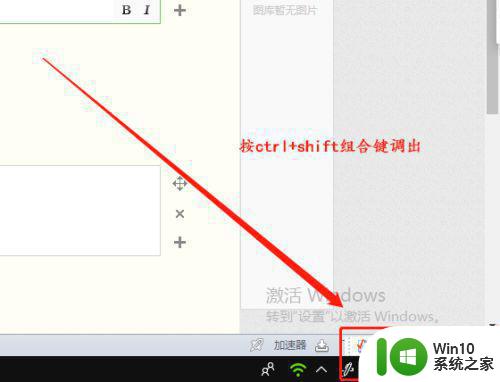
4、我们以“约等于≈”为例。
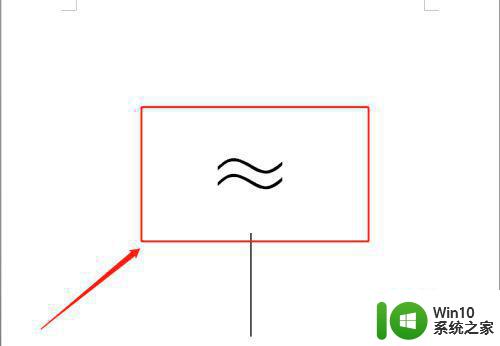
5、在微软拼音输入下输入“约等于”三个字的拼音首字母“ydy”。
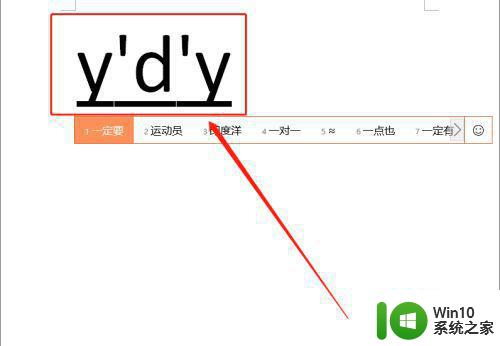
6、字符串下方自动弹出以“ydy”作为短语拼音首字母的所以短语和符号供我们选择。
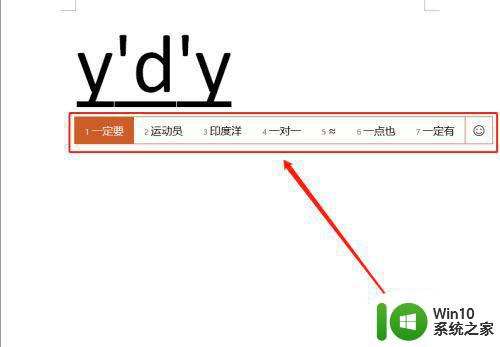
7、找到“约等于”符号“≈”并点击它。
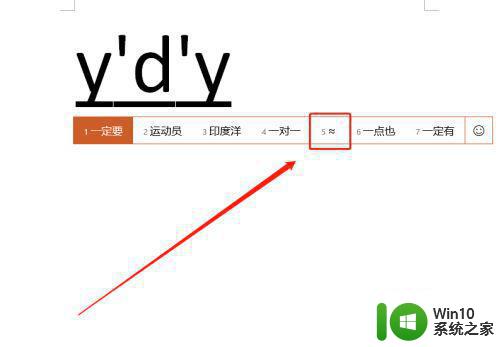
8、在文档中就有了想要的符号。
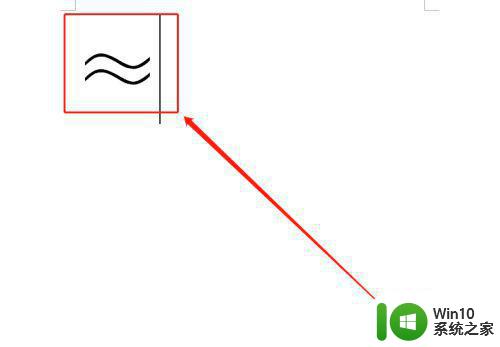
9、再用“箭头”试验,也可以得到。
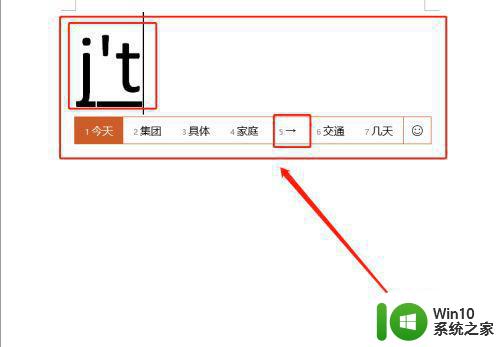
10、温度符号,输入“wd”,同样可以得到。由此可以看出,只要输入短语拼音首字母即可轻松获得想要的符号。
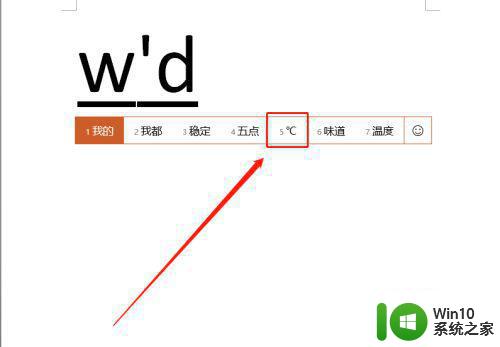
以上就是win10自带输入法特殊字符符号怎么输入的全部内容,有遇到相同问题的用户可参考本文中介绍的步骤来进行修复,希望能够对大家有所帮助。